- Тип техники
- Бренд
Просмотр инструкции сотового gsm, смартфона Sony Xperia M dual (C2004/C2005), страница 113
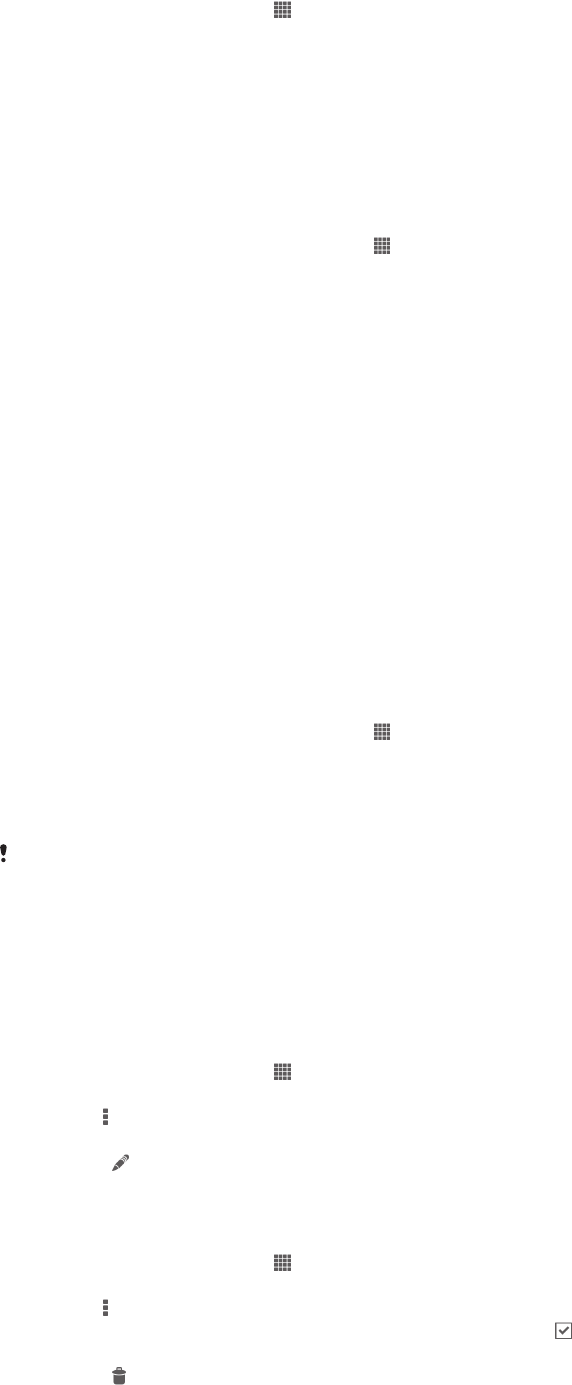
Выбор типа данных для резервного копирования
1
На Начальный экран коснитесь .
2
Найдите и коснитесь Копир. и восстан.
3
Коснитесь Создать резервную копию.
4
Выберите тип данных, для которых нужно создать резервную копию.
Резервное копирование с помощью приложения "Резервное копирование и
восстановление"
1
Если вы копируете содержимое на внешний USB-накопитель, убедитесь, что он подключен
к вашему устройству с помощью подходящего кабеля. Если вы копируете данные на SD-
карту, убедитесь, что SD-карта должным образом вставлена в устройство.
2
Перейдите на Начальный экран и коснитесь
.
3
Найдите и коснитесь Копир. и восстан..
4
Коснитесь Создать резервную копию и выберите место сохранения и тип
копируемых данных.
5
Коснитесь Создать резервную копию.
6
Введите пароль для резервной копии и коснитесь ОК.
Восстановление содержимого из резервной копии с помощью
приложения резервного копирования и восстановления
При восстановлении содержимого из резервной копии необходимо выбрать запись резервной
копии, которую нужно восстановить. Если вы несколько раз выполняли резервное копирование
содержимого, у вас имеется несколько записей резервных копий. После того, как выбрана запись
резервной копии, можно выбрать тип данных, которые нужно восстановить.
Восстановление содержимого с помощью приложения "Резервное копирование и
восстановление"
1
Если вы восстанавливаете содержимое с внешнего USB-накопителя, убедитесь, что он
подключен к вашему устройству с помощью подходящего кабеля. Если вы
восстанавливаете содержимое с SD-карты, убедитесь, что SD-карта должным образом
вставлена в устройство.
2
Перейдите на Начальный экран и коснитесь
.
3
Найдите и коснитесь Копир. и восстан..
4
Коснитесь Восстановить.
5
Выберите запись, которую необходимо восстановить, а затем коснитесь Восстановить.
6
Введите пароль для резервной копии и коснитесь ОК.
Помните
, что все изменения, внесенные в данные и параметры после создания
резервной копии, будут удалены во время восстановления.
Управление резервными копиями
Резервные копии, выполненные с помощью функции «Резервное копирование и восстановление»,
можно удалять и переименовывать.
Порядок переименования резервной копии
1
На Начальный экран коснитесь
.
2
Найдите и коснитесь Копир. и восстан.
3
Нажмите
, затем коснитесь Управление резер. копиями.
4
Выберите запись резервной копии, которую необходимо переименовать.
5
Коснитесь
.
6
Введите новое имя и коснитесь Переименовать.
Порядок удаления резервных копий
1
На Начальный экран коснитесь
.
2
Найдите и коснитесь Копир. и восстан.
3
Нажмите
, затем коснитесь Управление резер. копиями.
4
Выберите резервную копию, которую нужно удалить, или коснитесь
, если хотите удалить
все записи.
5
Коснитесь
> Удалить.
113
Это Интернет-версия документа. © Печать разрешена только для частного использования.
Ваш отзыв будет первым



